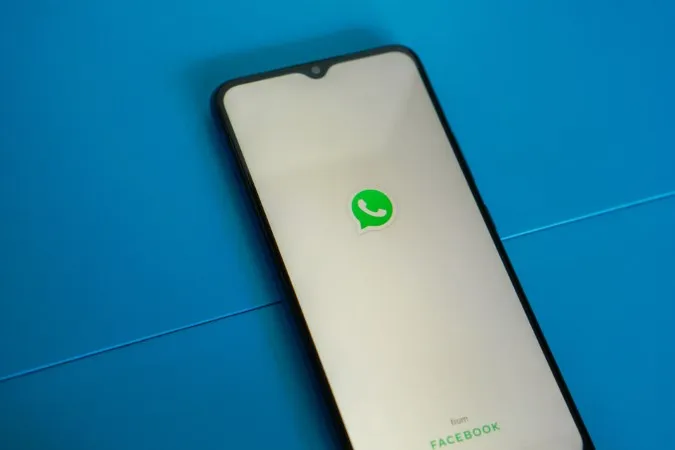Ať už chcete zachytit fotografii pro svůj nový status ve WhatsApp nebo se spojit s přáteli a rodinou prostřednictvím videohovorů, fotoaparát v aplikaci WhatsApp slouží k mnoha funkcím. Proto může být docela frustrující, pokud kamera aplikace WhatsApp najednou přestane v systému Android fungovat. Pokud se vám fotoaparát aplikace WhatsApp nenačítá nebo se vám nedaří zachytit žádné fotografie a videa, zde je několik řešení, která je třeba vyzkoušet.
1. Zkontrolujte oprávnění fotoaparátu WhatsApp
Aplikace WhatsApp, stejně jako každá jiná aplikace, vyžaduje vaše oprávnění k přístupu k fotoaparátu telefonu. Pokud jste toto oprávnění omylem odepřeli, fotoaparát aplikace WhatsApp se nenačte.
Chcete-li povolit povolení fotoaparátu pro aplikaci WhatsApp, použijte následující kroky:
1. Dlouze stiskněte ikonu aplikace WhatsApp a v nabídce, která se zobrazí, klepněte na ikonu informací. 2. Klepněte na tlačítko .
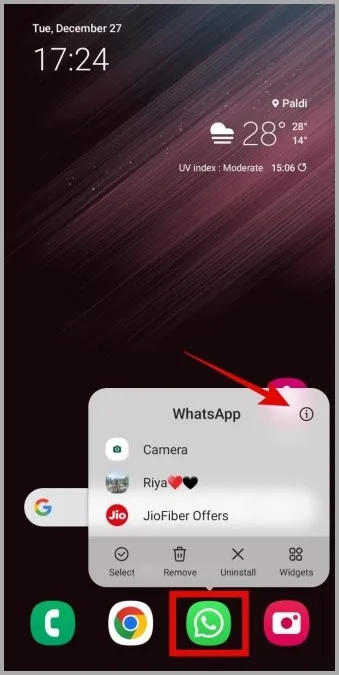
2. Přejděte na položku Oprávnění.
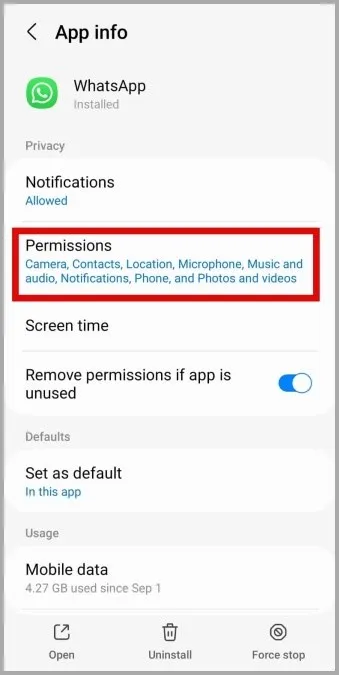
3. Klepněte na položku Fotoaparát a vyberte možnost Povolit pouze při používání aplikace.
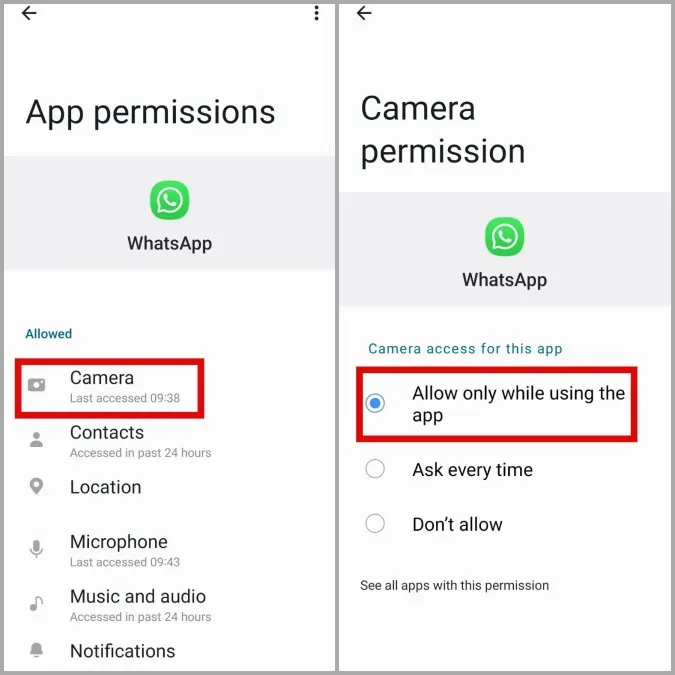
Poté aplikaci restartujte a zkontrolujte, zda kamera aplikace WhatsApp stále nefunguje.
2. Povolení přístupu k fotoaparátu v nastavení soukromí
Pokud váš telefon používá systém Android 12 nebo vyšší, musíte zajistit, aby byl přístup k fotoaparátu povolen v nastavení soukromí. V opačném případě nebude aplikace WhatsApp moci používat fotoaparát, přestože má potřebné oprávnění.
1. V telefonu otevřete aplikaci Nastavení a přejděte do části Zabezpečení a soukromí > Soukromí.

2. V části Ovládání a upozornění povolte přepínač vedle položky Přístup k fotoaparátu.

3. Zavřete aplikace na pozadí používající fotoaparát
Pokud již jiná aplikace používá fotoaparát telefonu, může mít aplikace WhatsApp problém s přístupem k němu. Chcete-li tuto možnost vyloučit, vymažte všechny aplikace, které mohou používat fotoaparát, z nabídky Poslední aplikace. Poté zkontrolujte, zda můžete používat fotoaparát aplikace WhatsApp v telefonu se systémem Android.
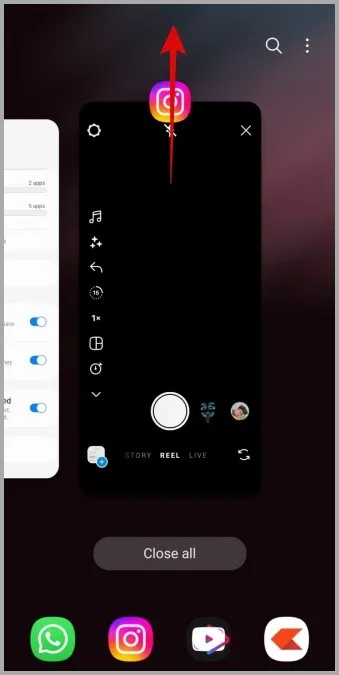
4. Vynucené zavření aplikace WhatsApp
Dočasné závady aplikací mohou také způsobit, že fotoaparát WhatsApp přestane ve vašem systému Android fungovat. Pokud se nejedná o nic závažného, měli byste být schopni problém vyřešit násilným zavřením aplikace WhatsApp a jejím opětovným otevřením.
Chcete-li aplikaci WhatsApp násilně zavřít, dlouze stiskněte její ikonu a v zobrazené nabídce klepněte na ikonu informací. Klepnutím na možnost Vynutit zastavení v pravém dolním rohu aplikaci WhatsApp zavřete.
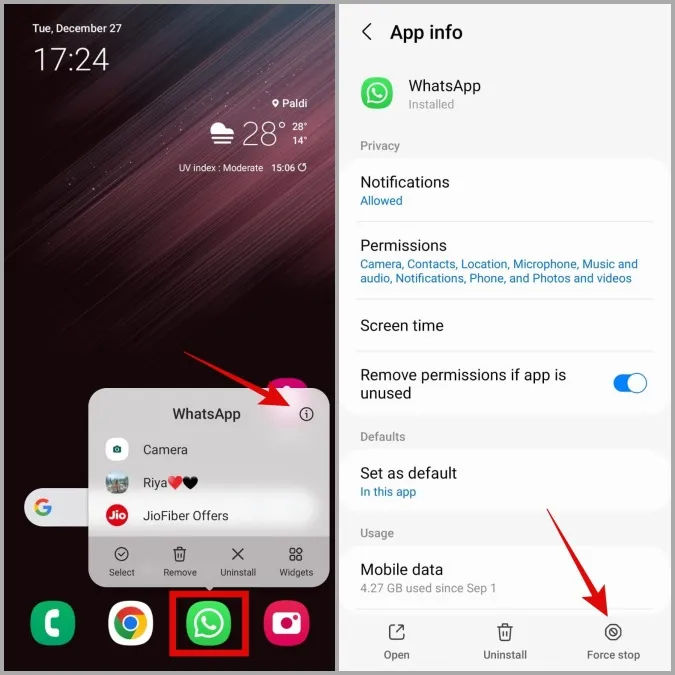
Znovu otevřete aplikaci WhatsApp v telefonu a zkuste znovu použít fotoaparát.
5. Vymazání dat mezipaměti aplikace WhatsApp
Vymazání nadbytečných dat mezipaměti aplikace WhatsApp může pomoci vyřešit celou řadu problémů, včetně zde diskutovaného. Nebojte se, tento postup neodstraní žádné vaše konverzace ve službě WhatsApp ani mediální soubory.
Postupujte podle těchto kroků a vymažte mezipaměť aplikace WhatsApp v systému Android.
1. Dlouze stiskněte ikonu aplikace WhatsApp a ve výsledné nabídce klepněte na ikonu informací.
2. Přejděte do části Úložiště a klepněte na možnost Vymazat mezipaměť v pravém dolním rohu.
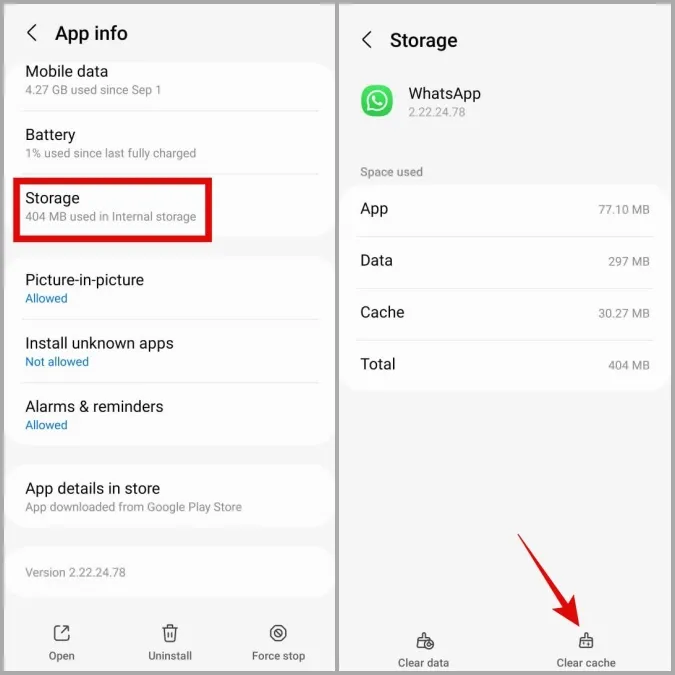
6. Uvolněte místo v úložišti
Pokud máte v telefonu málo místa v úložišti, můžete mít problémy s pořizováním fotografií a videí pomocí fotoaparátu aplikace WhatsApp. Stav úložiště telefonu můžete zkontrolovat tak, že přejdete do nabídky Nastavení > Baterie a péče o zařízení > Úložiště.
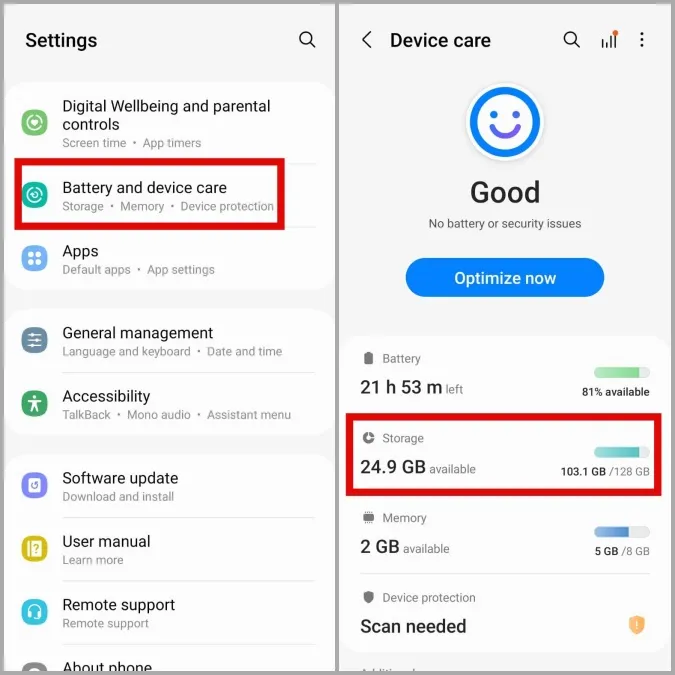
Pokud je úložiště telefonu plné, zvažte odinstalování nepoužívaných aplikací nebo přenesení části dat do cloudu. Poté by měl fotoaparát WhatsApp normálně fungovat.
7. Aktualizace aplikace WhatsApp
Je možné, že problém s fotoaparátem WhatsApp je omezen na verzi aplikace, kterou používáte. V takovém případě by měla pomoci aktualizace aplikace WhatsApp na její novější verzi.
Otevřete v telefonu obchod Google Play a aktualizujte aplikaci WhatsApp ve svém telefonu a zjistěte, zda to problém odstraní.
8. Opusťte program WhatsApp Beta
Je běžné, že beta verze aplikací obsahují chyby a problémy. Pokud jste se přihlásili do beta programu aplikace WhatsApp, abyste vyzkoušeli nové a připravované funkce aplikace, zvažte přechod na stabilní verzi, abyste se těmto problémům vyhnuli.
Otevřete obchod Google Play a vyhledejte aplikaci WhatsApp. Poté klepněte na tlačítko Opustit v části Jste beta tester a opusťte program beta.
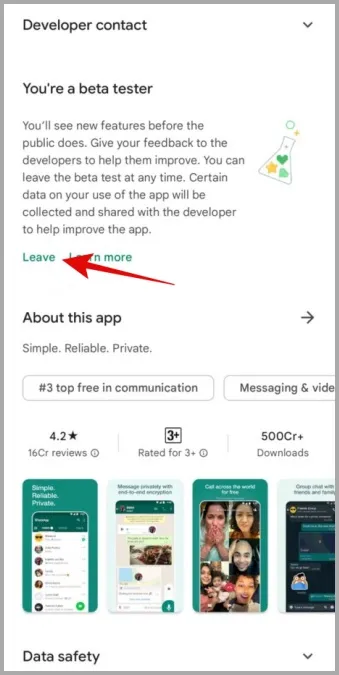
9. Znovu nainstalujte aplikaci WhatsApp
Nakonec, pokud nic jiného nepomůže, můžete aplikaci WhatsApp z telefonu odinstalovat a nainstalovat ji znovu. Tím se zbavíte všech poškozených dat aplikace, která mohla způsobovat problémy s fotoaparátem WhatsApp.
Dlouze stiskněte ikonu aplikace WhatsApp a ve výsledné nabídce vyberte možnost Odinstalovat. Poté klepněte na tlačítko OK a potvrďte.
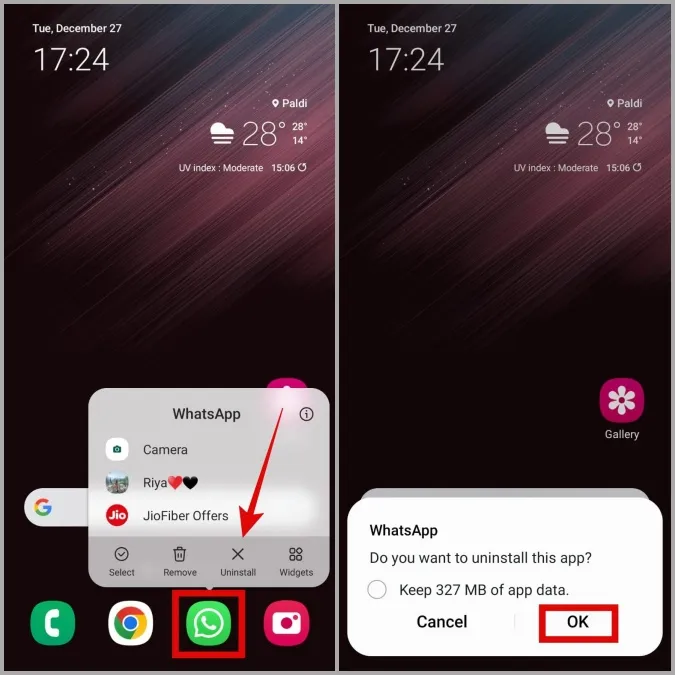
Po odstranění znovu stáhněte aplikaci WhatsApp do telefonu. Poté by měl fotoaparát aplikace WhatsApp fungovat bez problémů.
Dokonalý obraz
Takové problémy s fotoaparátem aplikace WhatsApp mohou být nepříjemné a nutí vás používat aplikaci Fotoaparát v telefonu. Doufejme, že tomu tak již není a jedna z výše uvedených oprav obnovila fotoaparát aplikace WhatsApp ve vašem systému Android.